Wie man Konversionen mit BeMob verfolgt
Diese Anleitung ist nur für Bemob. Wenn Sie die allgemeinen Schritte für das S2S-Tracking kennenlernen möchten, lesen Sie bitte die Advertisers section.
Dieser Leitfaden besteht aus zwei Teilen:
a) Wie man das Conversion-Tracking in Bemob einrichtet. In diesem Abschnitt erfahren Sie, wie Sie die Postback-URL in Bemob einrichten, wie Sie Conversions an Bemob melden und wie Sie diese Conversions sowohl in Bemob als auch in ExoClick anzeigen.
b) Wie kann Exoclick über die API in Bemob integriert werden?
Wenn Sie weitere Informationen erhalten möchten, lesen Sie bitte Bemobs Integrationsleitfaden
So richten Sie das Conversions-Tracking in Bemob ein
ExoClick bietet Ihnen Zugang zu globalen Traffic-Quellen, Targeting-Funktionen, Big Data und statistischen Analysetools, um Ergebnisse zu filtern und Ihre Kampagnen zu optimieren. Dieses Handbuch erklärt, wie Sie Konversionen im ExoClick-Netzwerk verfolgen können, wenn Sie die Tracking-Software BeMob verwenden. Um Ihr Angebot verfolgen zu können, müssen BeMob und ExoClick über ihre Server miteinander kommunizieren.
Schritt 1: Erstellen der Goal-ID für die Postback-URL
Loggen Sie sich in Ihr ExoClick Admin Panel ein und gehen Sie zu Kampagnen > Conversions Tracking. Hier können Sie den Conversions-Tracking-Code erstellen, der in Ihrer Postback-URL verwendet werden soll:

Klicken Sie auf "Neues Konversionsziel". Es gibt drei Felder, die Sie ausfüllen müssen: Name, Umwandlungswert und Auftrag. In Name geben Sie einfach einen Namen für das Ziel ein, z. B.: "Postback".
Die verfügbaren Umrechnungswerte sind:
- Kein Wert: Wert ist 0.
- Behoben: Sie bestimmen die Auszahlung der Umwandlung manuell beim Einrichten des Ziels.
- Dynamisch: Der Wert der Auszahlung wird über die Postback-URL übergeben. Die dynamische Wertübergabe wird im weiteren Verlauf des Leitfadens im Detail erläutert.
die Ordnung** wird verwendet, um die verschiedenen Ziele zu organisieren, die Sie in Ihrem Konto erstellt haben. Wenn Sie mehrere Conversion-Ziele erstellt haben, hilft Ihnen die Reihenfolge, wie diese Ziele in Ihrer Statistik und in der Kampagnenliste angezeigt werden.
Wenn Sie alle diese Felder hinzugefügt haben, klicken Sie auf die Schaltfläche "Erstellen". In der Verwaltungskonsole wird die Struktur der Postback-URL sowie die Ziel-ID angezeigt, die dem soeben erstellten Ziel entspricht. Sie sollte in etwa so aussehen:
http://s.magsrv.com/tag.php?goal=66a8605e6cce49fbb8056f273f8e1a2e&tag=
Sie können auch unsere Seite Conversions Tracking besuchen, um mehr Details über unseren Zielerstellungsprozess zu erfahren.
Schritt 2: Fügen Sie ExoClick als Traffic-Quelle in BeMob hinzu und konfigurieren Sie das Postback
Um Conversions auf ExoClick zu verfolgen, müssen Sie zu Ihrer Kampagnen-URL einen dynamischen Tracker namens {conversions_tracking} hinzufügen, der jede Conversion eindeutig identifiziert.
Sie müssen diesen Tracker auf BeMob speichern und ihn dazu bringen, die API von ExoClick jedes Mal zu benachrichtigen, wenn ein Nutzer eine Konversion erzeugt. Dies geschieht ganz einfach durch die Konfiguration von ExoClick als Traffic-Quelle unter Verwendung der vordefinierten Vorlage. Um dies zu tun:
- Melden Sie sich bei Ihrem BeMob-Konto an
- Klicken Sie auf die Registerkarte "Verkehrsquellen"
- Drücken Sie die Schaltfläche "Neu aus Vorlage"
- Wählen Sie ExoClick aus den Traffic-Quellvorlagen aus und klicken Sie auf die Schaltfläche "Weiter".

BeMob füllt alle Einstellungen der Traffic-Quelle aus. Der {externalId} Parameter wird automatisch zur Postback-URL hinzugefügt, um die Informationen aus dem {conversions_tracking} Tag Ihrer Kampagnen-URL zu übergeben. Die einzige Änderung, die Sie vornehmen müssen, ist die Aktualisierung des Werts REPLACE mit der Ziel-ID, die wir in SCHRITT 1 generiert haben.
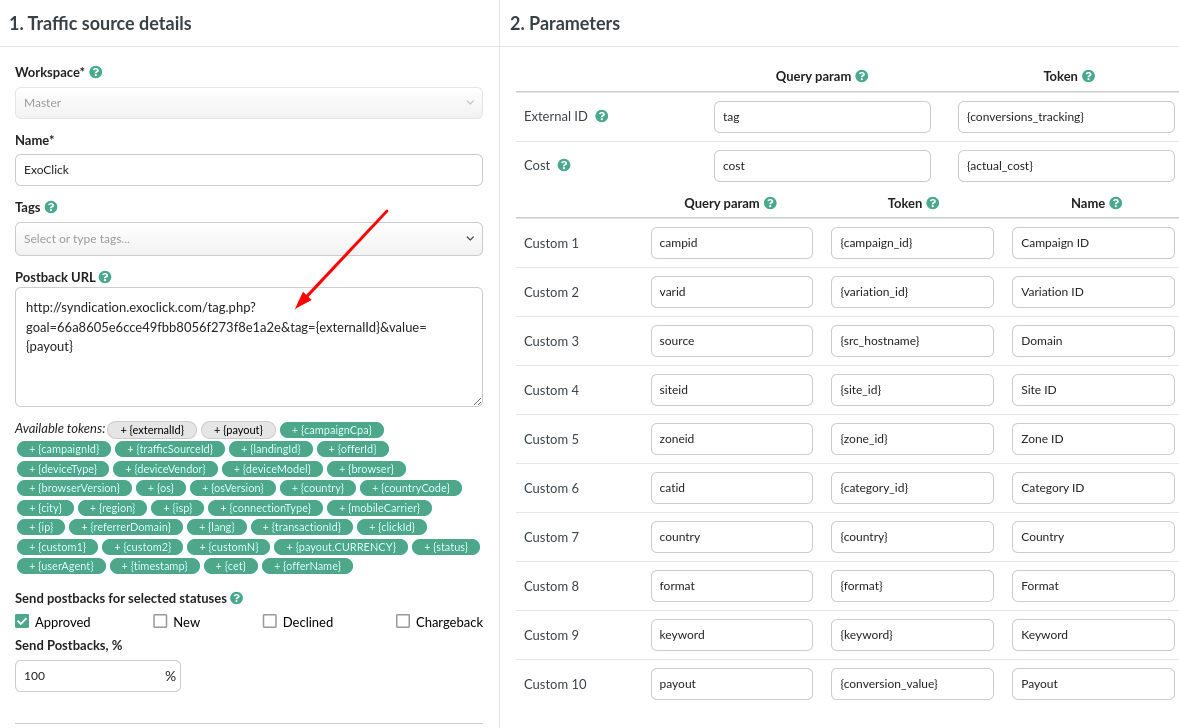
Hinweis: Wenn Sie bei der Erstellung Ihres Conversion-Ziels den Wert "Dynamisch" ausgewählt haben, müssen Sie am Ende der Postback-URL value={payout} hinzufügen. In diesem Fall wird Ihre Postback-URL wie folgt aussehen:
http://s.magsrv.com/tag.php?goal=66a8605e6cce49fbb8056f273f8e1a2e&tag={externalId}&value={payout}
Im Abschnitt Parameter von Bemob ist der einzige obligatorische Parameter, der für das Tracking von Conversions benötigt wird, die External ID, alle anderen sind optional. Sie können immer alle verfügbaren Token finden in unserem Advertisers Abschnitt
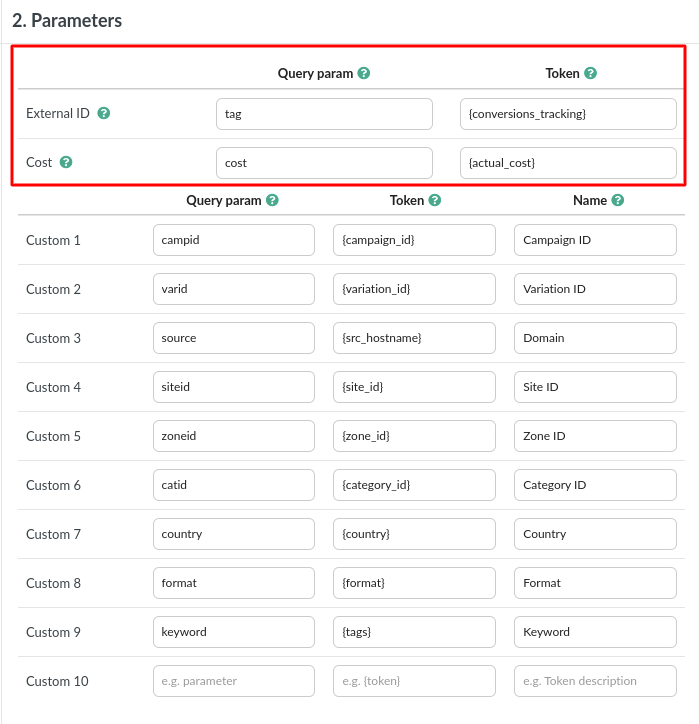
Der Kostenparameter {actual_cost} ist definiert als die Kosten für den tatsächlichen CPM/CPC, der für jede Impression/jeden Klick bezahlt wird. Daher sollte dieser Parameter für Banner CPC und Popunders CPM/Smart CPM verwendet werden.
Wenn Sie Conversions für Banner CPM-Kampagnen oder jedes andere Format in CPM verfolgen möchten, sollten Sie API-Tracking von Bemob verwenden.
Wenn Sie keine weiteren Parameter hinzufügen möchten, klicken Sie auf "Speichern". Sie können jederzeit Änderungen vornehmen, indem Sie Ihre Verkehrsquelle in der Liste auswählen.
Schritt 3: Erstellen Sie eine Kampagne mit ExoClick als Traffic-Quelle in BeMob
Bevor Sie diese Schritte ausführen, stellen Sie sicher, dass Ihr Angebot und Ihr Partnernetzwerk (falls erforderlich) richtig eingestellt sind.
Sobald Sie bestätigt haben, dass die Angaben zum Produkt/Angebot korrekt sind, können Sie diese einsehen:
- Klicken Sie auf die Registerkarte "Kampagnen "
- Drücken Sie "Neu ", um das Menü zur Konfiguration einer neuen Kampagne zu öffnen
- Wählen Sie "ExoClick " als Traffic-Quelle für diese Kampagne aus und füllen Sie alle anderen obligatorischen Felder aus. Wenn die Option "Auto" ausgewählt ist, werden die Kosten für einen Klick aus dem Parameter "{actual_cost}" übernommen, der in Schritt 2 dieser Anleitung definiert ist. Andernfalls, wenn Ihr Traffic-Anbieter den Parameter Klickkosten nicht übergibt, müssen Sie die Kosten manuell festlegen

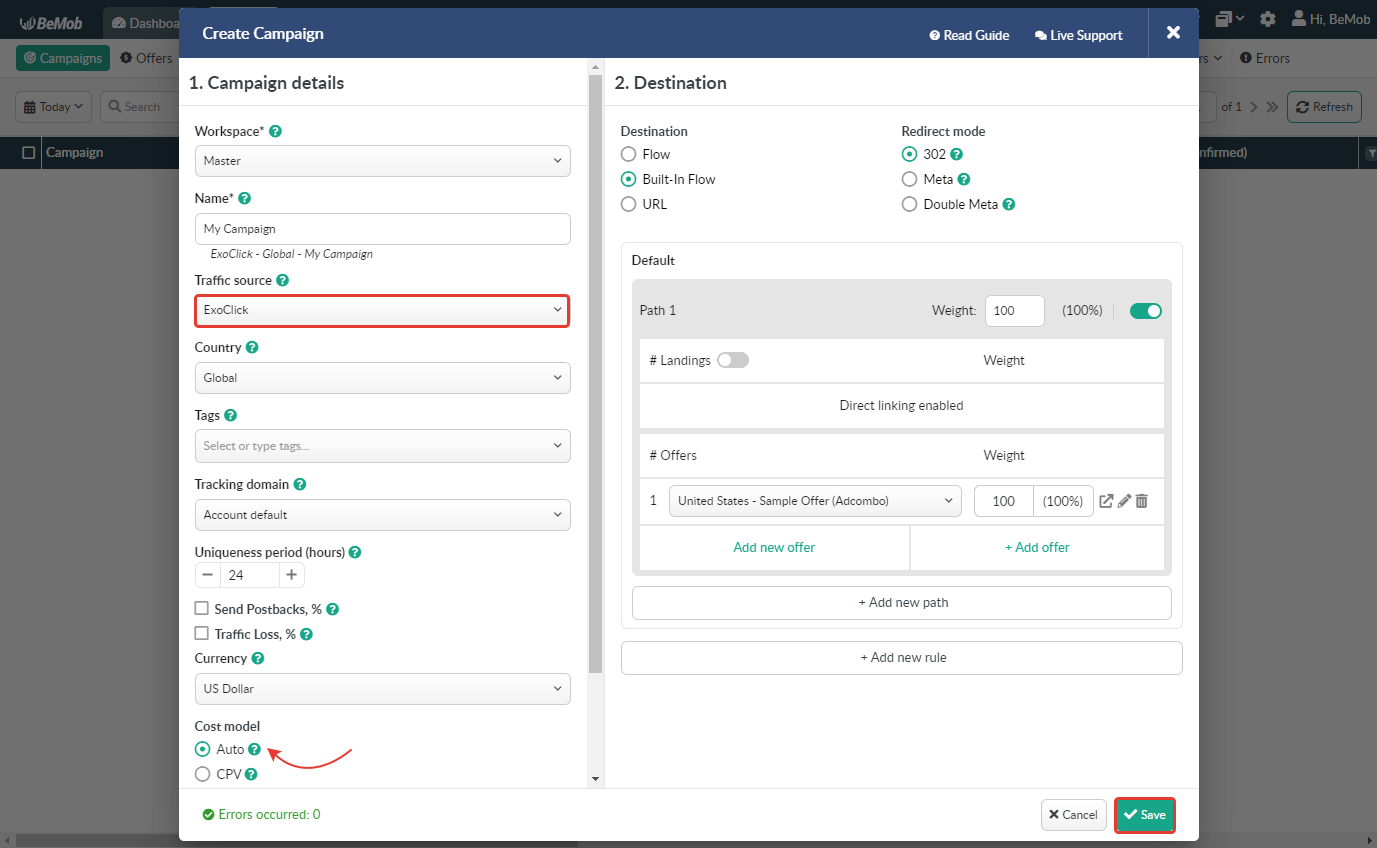
Sobald Sie die Zielpfade Ihrer Kampagne festgelegt haben, klicken Sie auf "Speichern". Die Kampagnen-URL wird angezeigt, wenn Sie auf "Aktionen" → "Kampagnenlinks" gehen
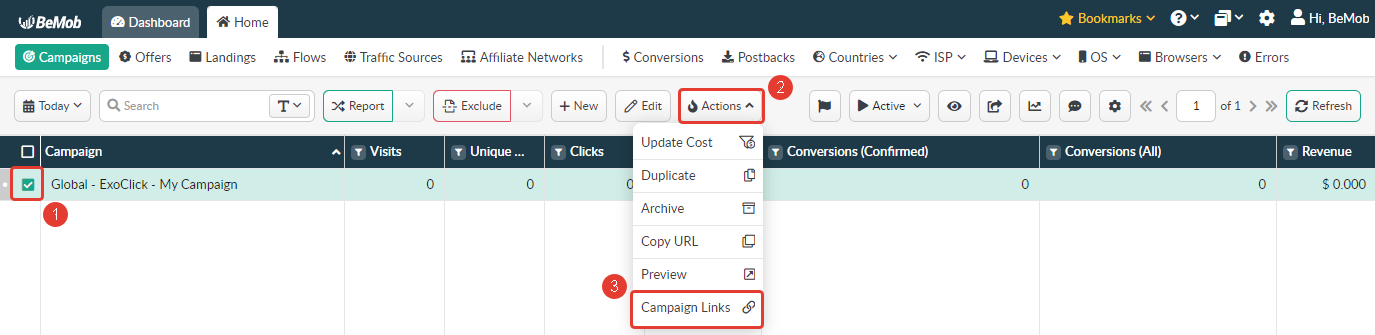
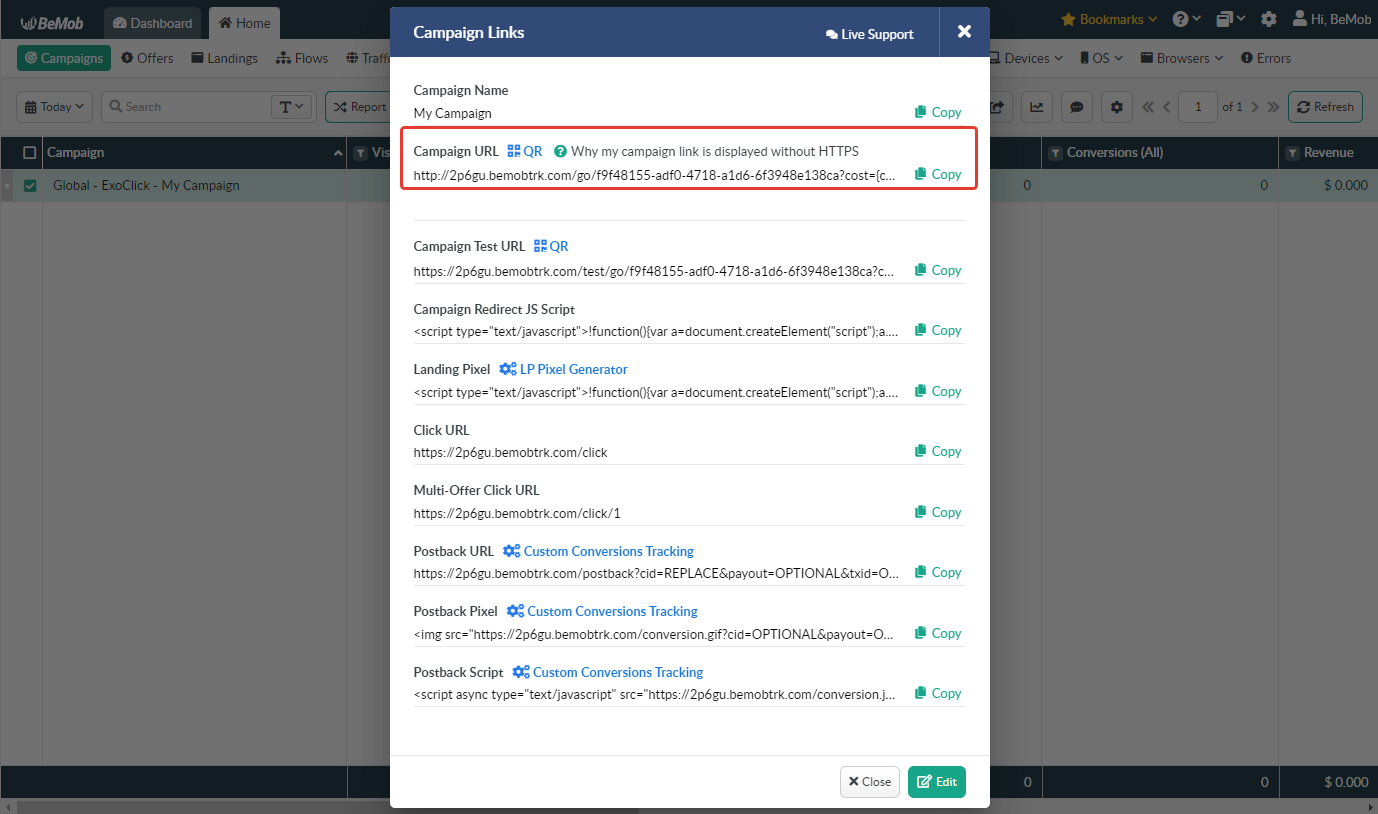
Der Link von Kampagnen-URL ist der Link, den Sie in Ihrer ExoClick-Kampagne verwenden werden, wenn Sie Ihre Kampagne in Exoclick einrichten. Hier ist ein Beispiel:
Beispiel-URL:
http://2p6gu.bemobtrk.com/go/992266f6-ed46-48ba-aaeb-03e1e7d9b8b5?cost={actual_cost}&tag={conversions_tracking}&campid={campaign_id}&varid={variation_id}&source={src_hostname}&siteid={site_id}&zoneid={zone_id}&catid={category_id}&country={country}&format={format}&keyword={tags}&payout={conversion_value}
Beachten Sie, dass Ihre Tracking-Domäne je nach den Einstellungen Ihrer Kampagne in Bemob unterschiedlich sein kann. Dennoch sollte die Kampagnen-URL ähnlich wie oben aussehen.
Mit diesen Informationen sollten Sie in der Lage sein, Ihre Kampagne in ExoClick einzurichten. Es gibt jedoch einige zusätzliche Einstellungen, die Sie wählen können, um Ihre Berichte in Bemob individuell zu gestalten:
- Zeitzone: Es gibt eine Option in BeMob, um eine Zeitzone für Berichte zu wählen. Es wird empfohlen, die Zeitzone Vereinigte Staaten - New York zu verwenden, um der Zeitzone des ExoClick-Servers zu entsprechen.
- Währung: BeMob unterstützt derzeit mehrere Währungen und fordert Sie auf, eine davon auszuwählen, wenn das Konto eingerichtet wird. ExoClick unterstützt USD und EUR

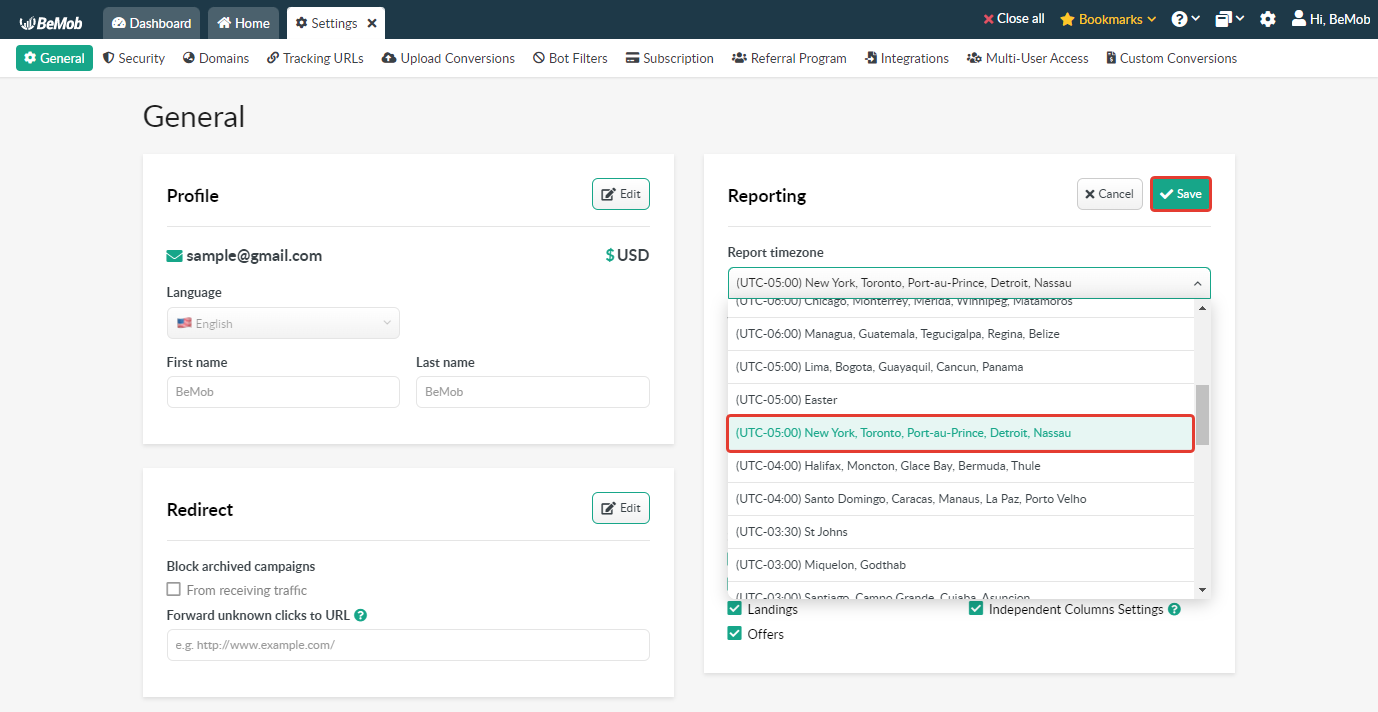
Schritt 4: Einrichten der Kampagne in Exoclick
Fügen Sie die im vorherigen Schritt erstellte Kampagnen-URL als Ihre "Variation" für Ihre ExoClick-Kampagne ein
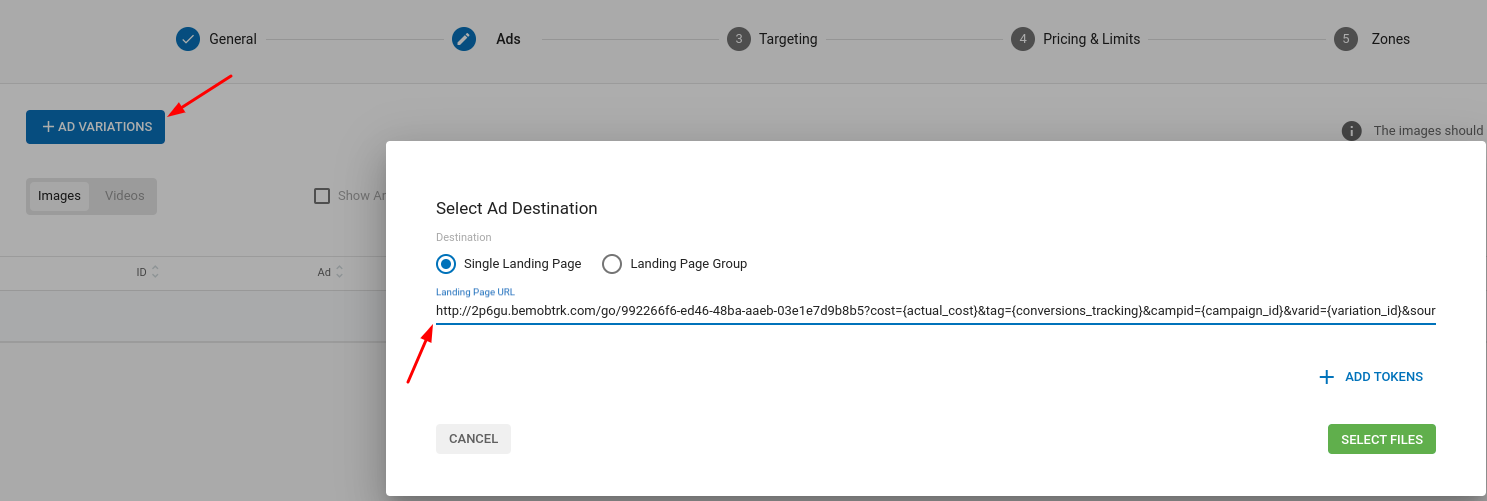
Eine detaillierte Anleitung zum Erstellen einer Kampagne in ExoClick finden Sie hier
Wenn die Einrichtung korrekt durchgeführt wurde, werden Sie sowohl in Bemob als auch in Exoclick erste Conversions sehen. Vergessen Sie nicht, die entsprechende Zielspalte in Ihrer Campaigns List und Ihrer Statistics zu aktivieren
Wenn Sie weitere Anleitungen zur Einrichtung des Conversion-Trackings in Bemob benötigen, wenden Sie sich bitte an Bemob Support. Sie können sich auch an Exoclick's Customer Success wenden, um diese Schritte zu überprüfen.
ExoClick API Bemob-Integration
Durch die Integration von Bemob mit ExoClick über die API können Sie den Kostenerfassungsprozess für ExoClick automatisieren.
Anforderungen
Bevor Sie mit Bemob integrieren können, müssen Sie in ExoClick ein API Token generieren.
Um ExoСlick API Token zu erhalten:
- Zugang zu den Profileinstellungen.
- Gehen Sie zum Abschnitt API-Tokens.
- Drücken Sie die Schaltfläche New API Token.
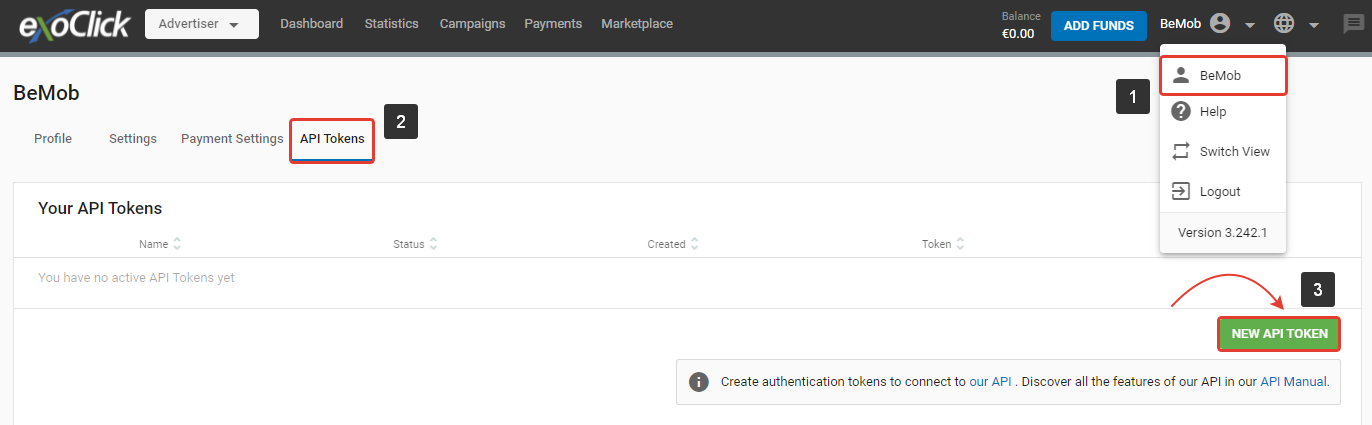
- Geben Sie Token Name in das entsprechende Feld ein.
- Aktivieren Token-Status.
- Drücken Sie Speichern, um die Einstellungen zu speichern.
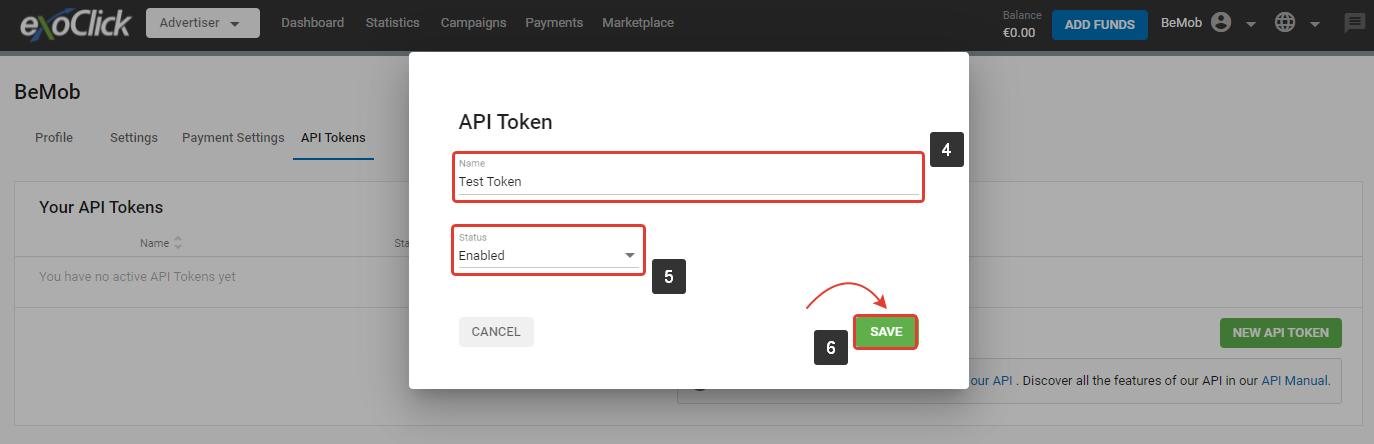
- Kopieren Sie das generierte API-Token.
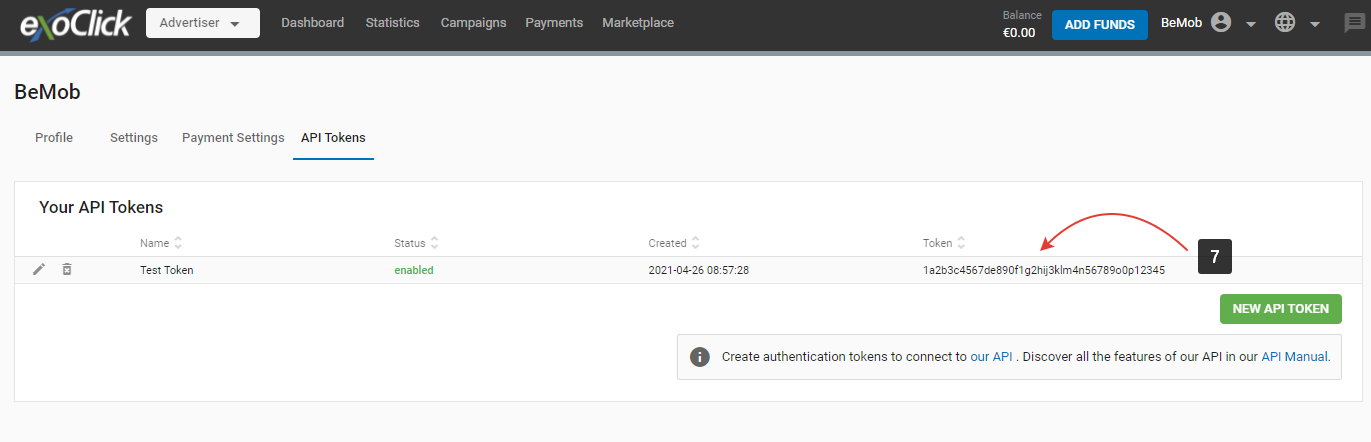
Anweisungen
Sobald Sie das ExoClick-API-Token erfolgreich von der ExoClick-Plattform kopiert haben, müssen Sie mit der Integration in Ihr BeMob-Konto fortfahren.
Gehen Sie folgendermaßen vor, um die Integration zu starten:
- Gehen Sie zu Einstellungen Ihres BeMob-Kontos.
- Rufen Sie den Abschnitt Integrationen auf.
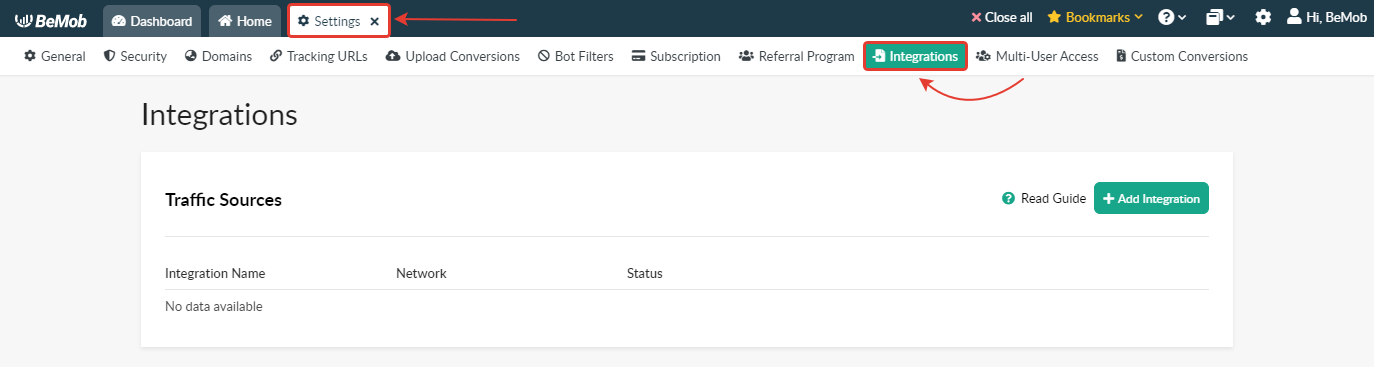
- Drücken Sie die Schaltfläche Integration hinzufügen.
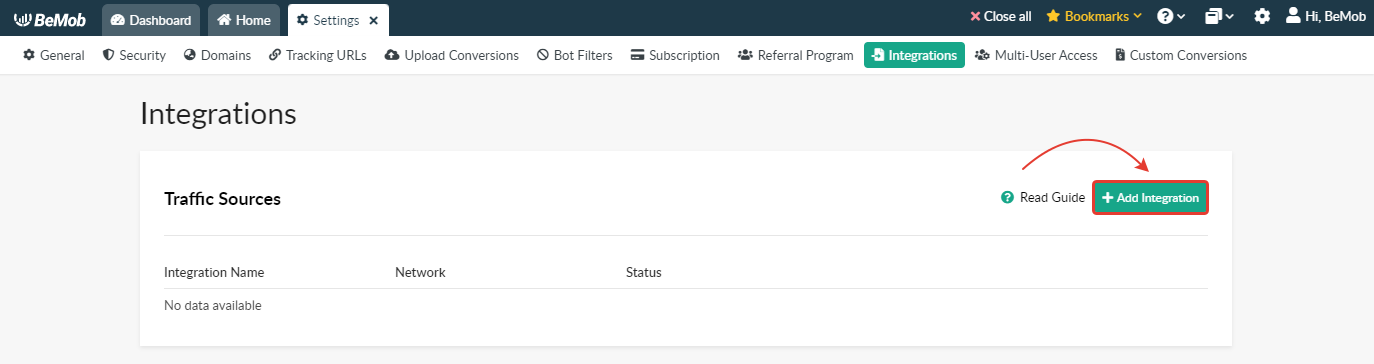
- Wählen Sie ExoСlick aus der Liste aus und drücken Sie die Taste Next.

- Geben Sie einen benutzerdefinierten Integrationsnamen ein und achten Sie darauf, dass er nicht mehr als 250 alphanumerische Zeichen enthält.
- Geben Sie den API Token von Ihrem ExoСlick-Konto an.
- Drücken Sie die Schaltfläche Integration erstellen.
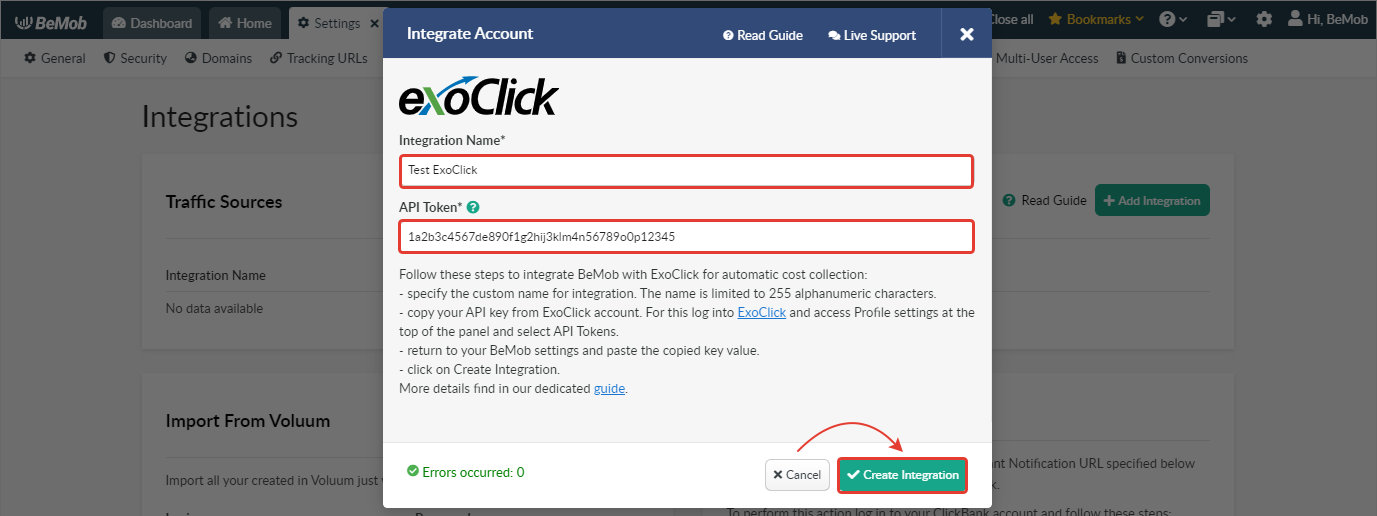
Hinweis: Wenn Sie ein ungültiges API-Token verwenden, kann die Integration nicht erstellt werden.
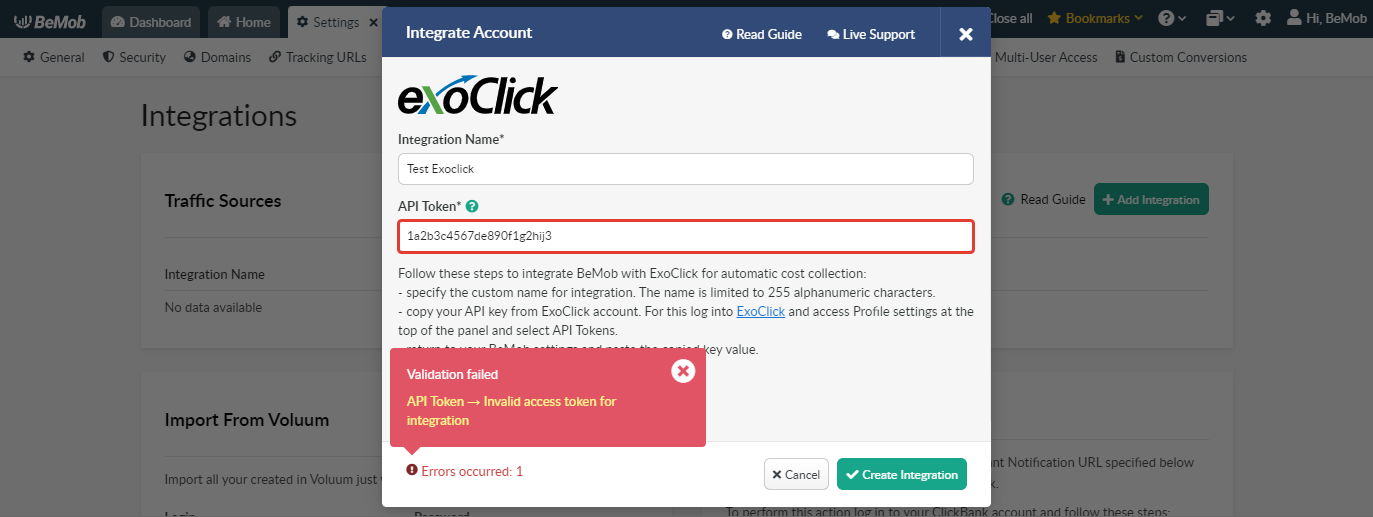
Wenn der Schlüssel gültig ist und von BeMob akzeptiert wird, erscheint ein Eintrag im Abschnitt Integration und die Integration wird als aktiv angezeigt.
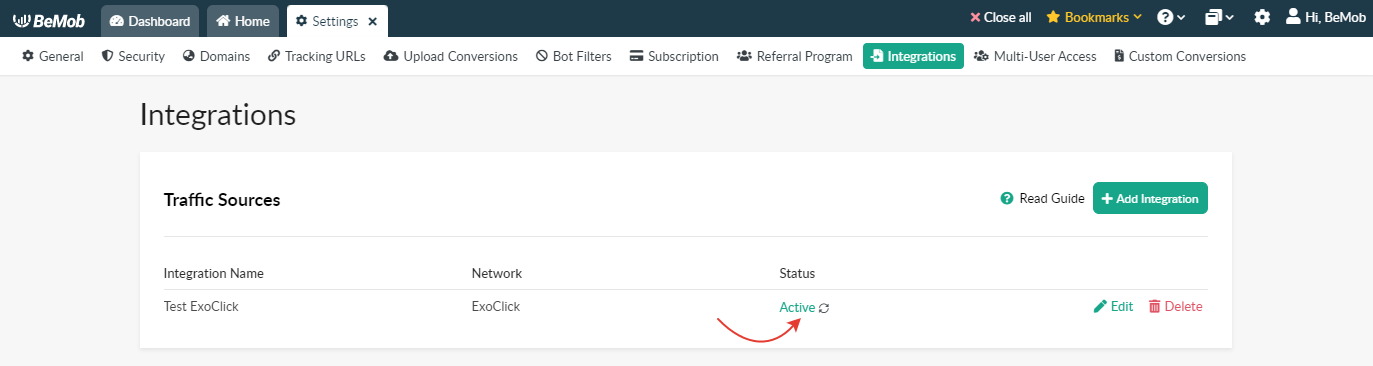
Die Integration kann geändert oder gelöscht werden, wenn dies erforderlich ist.
Hinweis: Wenn Sie die integrierte Traffic-Quelle löschen, wird die Kostenübermittlung über API für alle zugehörigen Kampagnen gestoppt. Die zuvor empfangenen Daten werden jedoch beibehalten.
Nachdem Sie erfolgreich die Integration mit ExoСlick in Einstellungen erstellt haben, ist es notwendig, diese Integration auf der Ebene der Vorlage der ExoСlick-Trafficquelle auszuwählen.
Wenn Sie bereits ExoСlick für Ihre Kampagnen eingerichtet haben und die automatische Kostenerfassung für diese konfigurieren möchten, müssen Sie diese Schritte ausführen:
- Gehen Sie zur Registerkarte Verkehrsquellen;
- Wählen Sie ExoСlick → Bearbeiten;
- Wählen Sie die entsprechende Option;
- Speichern Sie die Einstellungen.
Anmerkung: Sie müssen sich an die Formel halten: 1 BeMob-Kampagne = 1 ExoСlick-Kampagne. Wenn Sie dieselbe BeMob-Kampagnen-URL in mehreren ExoСlick-Kampagnen verwenden, wird die Integration nur für 1 Kampagne funktionieren.
Die Daten der automatisch übernommenen Kosten werden in der Spalte Kosten angezeigt.

Wenn Sie weitere Anleitungen oder Hilfe bei den Einstellungen benötigen, wenden Sie sich an das BeMob Support-Team. Sie können sich auch an ExoClick's Customer Success wenden, um diese Schritte zu überprüfen.